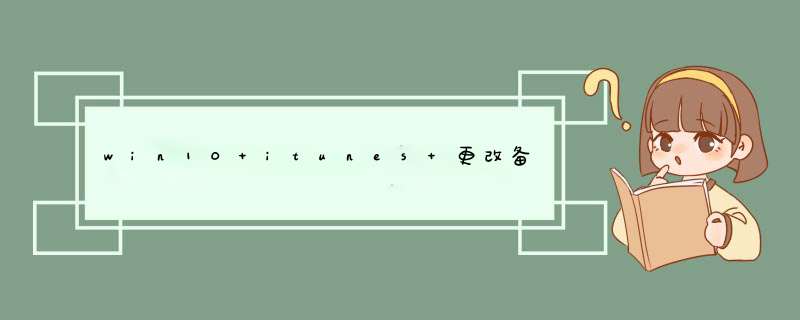
1、找到iTunes的备份目录,Win10下打开C盘找到“C:\Users\username\AppData\Roaming\Apple Compute\MobileSync”(username是开机时登录所用的用户名),将MobileSync中的子文件全部删除后剪切该文件夹到你想要存储的其他目录,比如D盘的AAA目录下。
2、在CORTANA中运行CMD,输入mklink/j "C:\Users\username\AppData\Roaming\Apple Computer\MobileSync" "D:\AAA\MobileSync"。
(username是开机时登录所用的用户名)
3、此时即在C:\Users\username\AppData\Roaming\Apple Computer下生成了一个实际存储于"D:\AAA\MobileSync"的MobileSync映射。于是对itunes备份存储位置进行了更改。今后进行备份的话备份文件实际存在于D盘,C盘里依然能看到该文件夹但是备份实际是在D盘不再占用C盘空间。
制作驱动恢复器的条件:4GB以上的U盘
注意:系统建议是激活状态。
制作过程:
1)在Windows10的搜索栏输入:“创建一个恢复驱动器”,双击打开,如图:
2)接下来会跳出创建驱动恢复器的画面,勾选:“将系统文件备份到驱动恢复器”默认是勾选的。然后点击:下一步
如图所示:
3)选择:“创建”
注意:U盘中所有的内容都会被删除,如果该U盘上包含你的任何档,请确保已备份。
4)点击“创建”之后,工具便会开始创建恢复驱动器,如图:
5) 创建好之后,出现以下画面,选择“完成”。
欢迎分享,转载请注明来源:内存溢出

 微信扫一扫
微信扫一扫
 支付宝扫一扫
支付宝扫一扫
评论列表(0条)